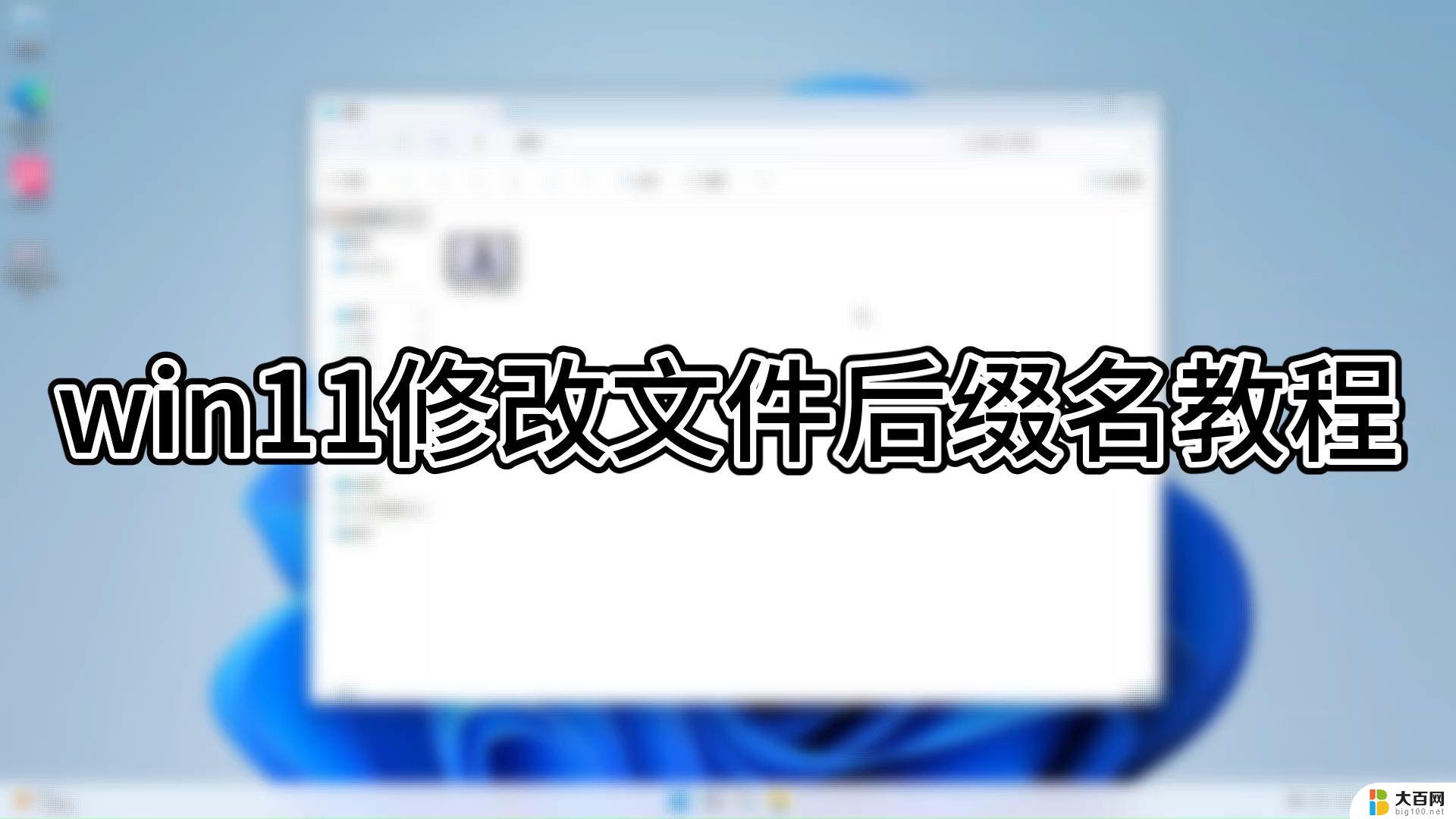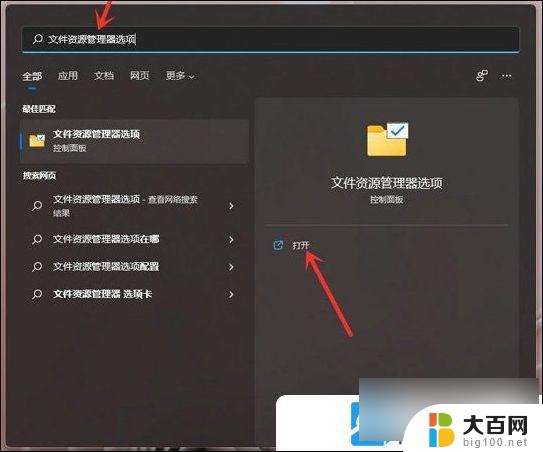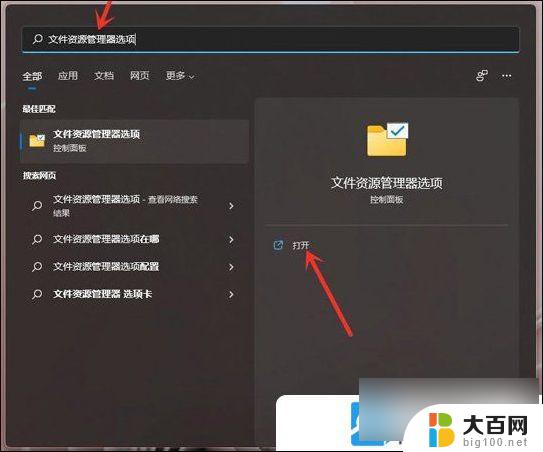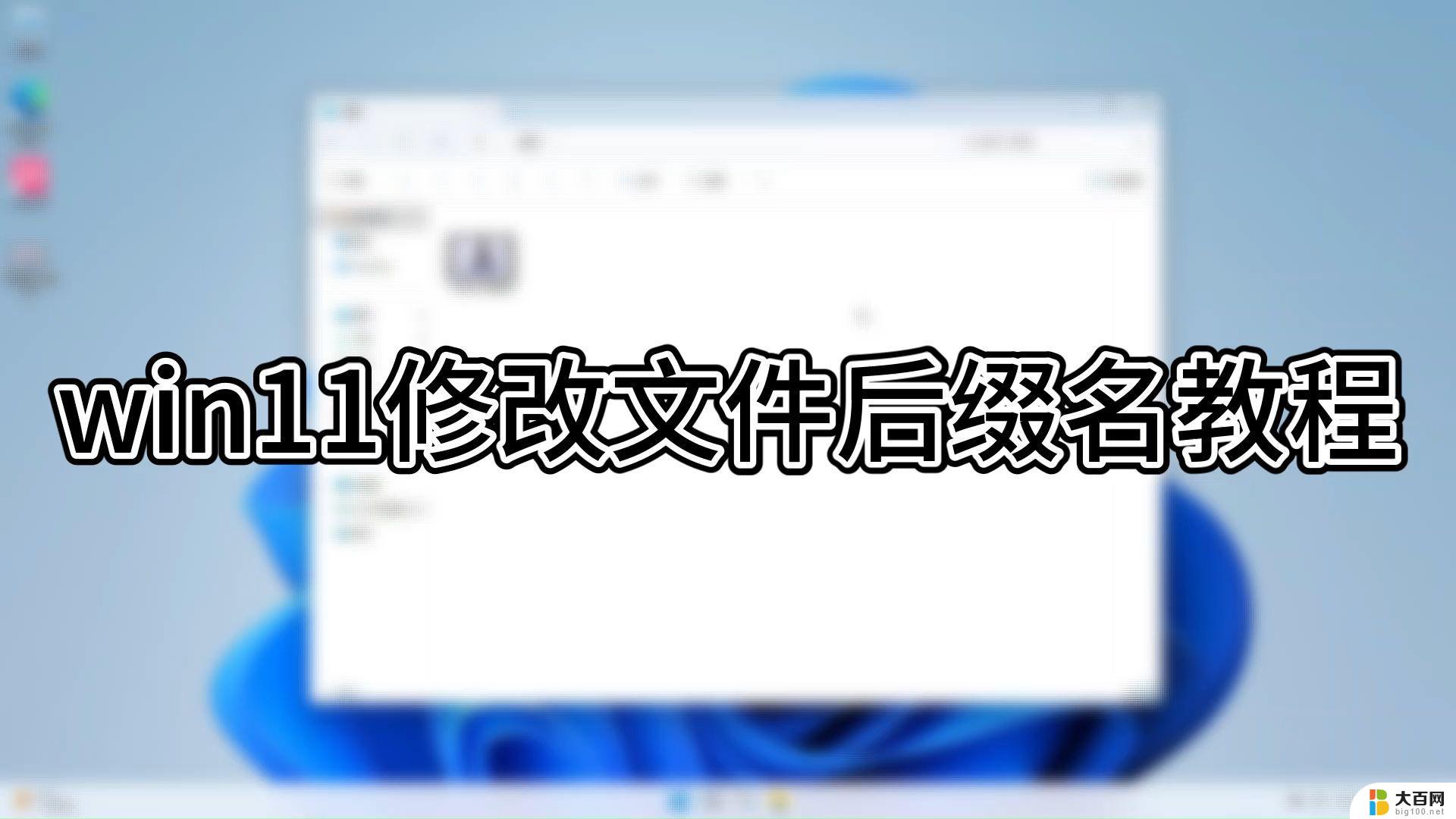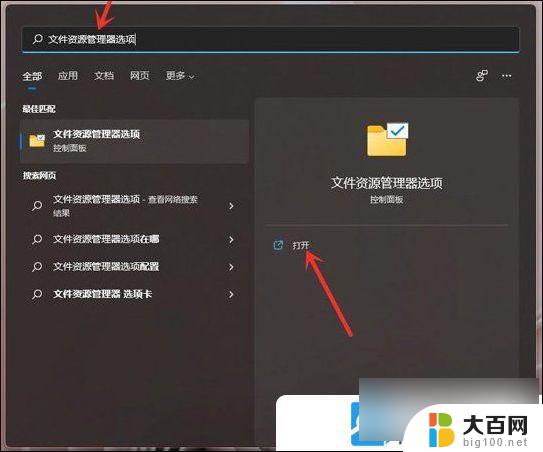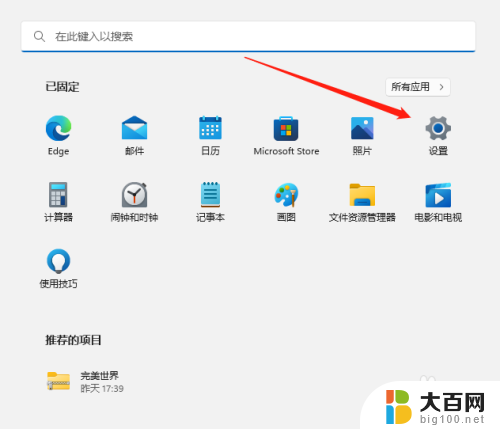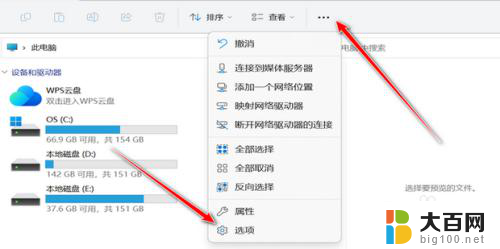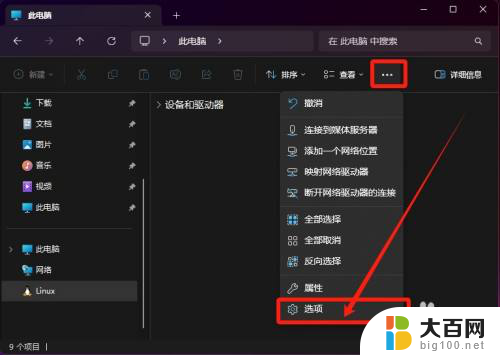win11怎么改文件扩展名 如何在Win11系统中更改文件后缀
更新时间:2023-09-11 18:03:36作者:yang
win11怎么改文件扩展名,在Win11系统中,更改文件的扩展名是一项常见的操作,文件的扩展名是文件名的一部分,用于标识文件的类型。有时候我们可能需要更改文件的扩展名,以便让系统能够正确地识别和打开文件。幸运的是Win11系统提供了简便的方法来更改文件的扩展名,让我们能够轻松地进行操作。无论是为了方便文件的使用,还是为了满足个性化需求,Win11系统都为我们提供了灵活的选择。接下来我们将介绍如何在Win11系统中更改文件的扩展名,让我们一起来探索吧。
操作方法:
1.第1步打开“此电脑”

2.第2步接着点击上方栏的“查看”
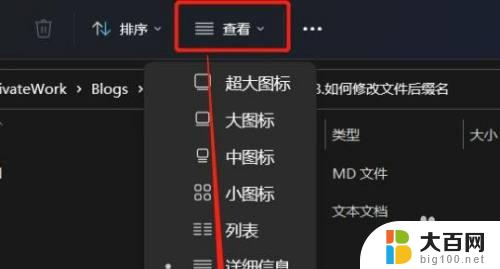
3.第3步然后在下拉菜单中选中“显示”再勾选“文件扩展名”
(如果已经勾选就不用再勾了)
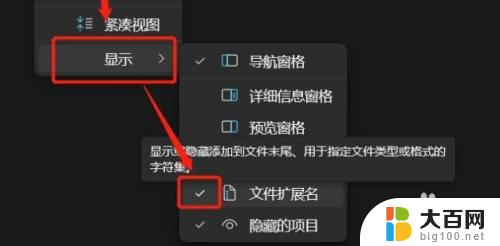
4.第4步修改完成后,我们找到想要修改的文件,右键点击它,再点击“重命名”
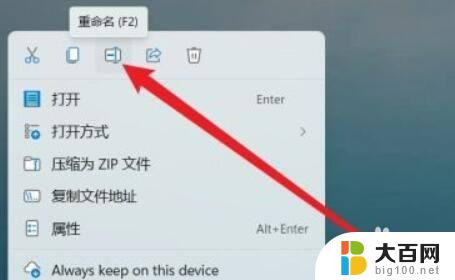
5.第5步点击后,我们就能修改文件的后缀名了。
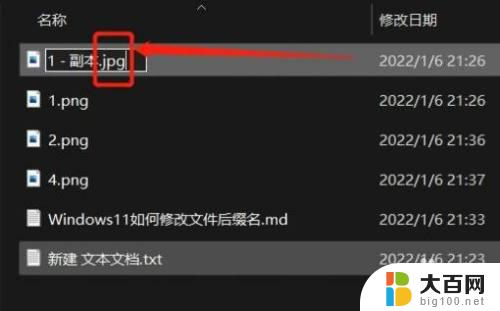
6.第6步最后会弹出提示窗口,点击“是”就可以了。
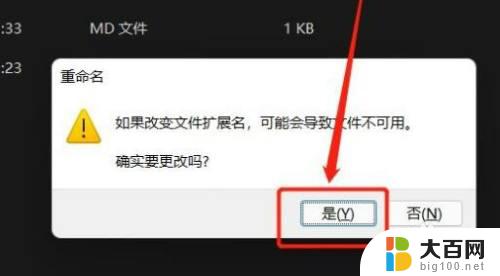
以上就是Win11如何更改文件扩展名的全部内容,需要的用户可以根据这些步骤进行操作,希望这些内容能对大家有所帮助。